Eski iPhone’dan yeni iPhone’a veri aktarmanın birkaç farklı yöntemi vardır. Hangi yöntemi seçeceğiniz, internet bağlantınızın hızına, bilgisayar kullanıp kullanmayacağınıza ve verilerinizin büyüklüğüne bağlıdır. İşte tüm aktarım yöntemleri:
Benim önerdiğim: Sorunsuz ve stabil çalışan iPhone sahip olmak isteyenler için.
Eski iPhone’da yine iPhone’a veri aktarımı tüm iPhone aktarmak için dikkat edilmesi gereken bazı kritik durumlar vardır. Bir çok kullanıcı anında eski iPhone cihazını yeni iPhone cihazına aktarım yaparken acele eder ve yanlış veri aktarımı nedeniyle verileri kaybeder. Bazı durumlarda eski ve yeni cihaz stabilize olmaz, olağan dışı yavaşlama, donma, hali hazırda açık olan ayar istenildiği gibi çalışmaz. Bunun için biraz zahmete girmeye hazır olmalısınız ama genel kullanımda daha az zahmetli olan yolu altta anlatıyorum.
Eski iPhone’dan yeni iPhone’a geçiş için öncelikle yeni iPhone yeni cihaz olarak kurulumu başlatıyoruz. Apple Store ve iCloud farklı olan Apple kullanıcıları için iki farklı hesap seçeneğiyle devam etmeliler. Sırasıyla karşınıza gelen tüm ayarları istediğiniz gibi ayarlıyorsunuz. Eski iPhone de olduğu gibi yeni iPhone de aynı olacak şekilde kurulum yapıyoruz. Telefon Rehberiniz otomatik gelecek. Ayarlarınızda iCloud Fotoğraf ve videolarınız eski cihazınızda arşivleme açıksa fotoğraflarınızda gelecek. Mail hesaplarınızı kurarken önerilen mail kurulumu olarak eski cihazınızdaki mail adresleriniz senkronize şeklinde otomatik doldur olarak karşınıza gelecektir. Bazı sohbet yedekleri özellikle WhatsApp Uçtan uca şifrelendiği için eski iPhone son sohbet yedeğinizi alıp yeni iPhone WhatsApp kurulumu yapıp sohbet yedeğini yükle demeniz yeterli. Yukarıda bahsettiğim iCloud Fotoğraf ve video Arşiviniz açık değilse fotoğraflarınız gelmeyecektir. Bunun için ben eski iPhone fotoğraf ve video arşivini bilgisayarıma aktarırım. Sadece gerekli gördüğüm fotoğraf ve videolarımı AirDrop kullanarak yeni iPhone aktarırım. iPhone 15 Pro ve üzeri olan modellerde Type-C olduğunu unutmayalım. Bu üst modellerde hızlı bir SSD aktarıp yeri yüklemek oldukça hızlı ve başarılı. Bilgisayara aktardığınız fotoğraf ve videoları iTunes kullanarak yüklerseniz Silme işlemi iPhone galeriden yapılmaz. Tekrar iTunes’e bağlanıp silmeniz gerekir. Not: Yeni iPhone yeni bir heyecandır ve yeni cihaz daha kaliteli fotoğraf ve video çekeceğinizi unutmayın. Eski cihazınızdan sadece çok özel fotoğraf ve videoları almanızı öneririm. Tüm yedeğinizi almak için Bilgisayar, Mac veya SSD diskiniz varsa.
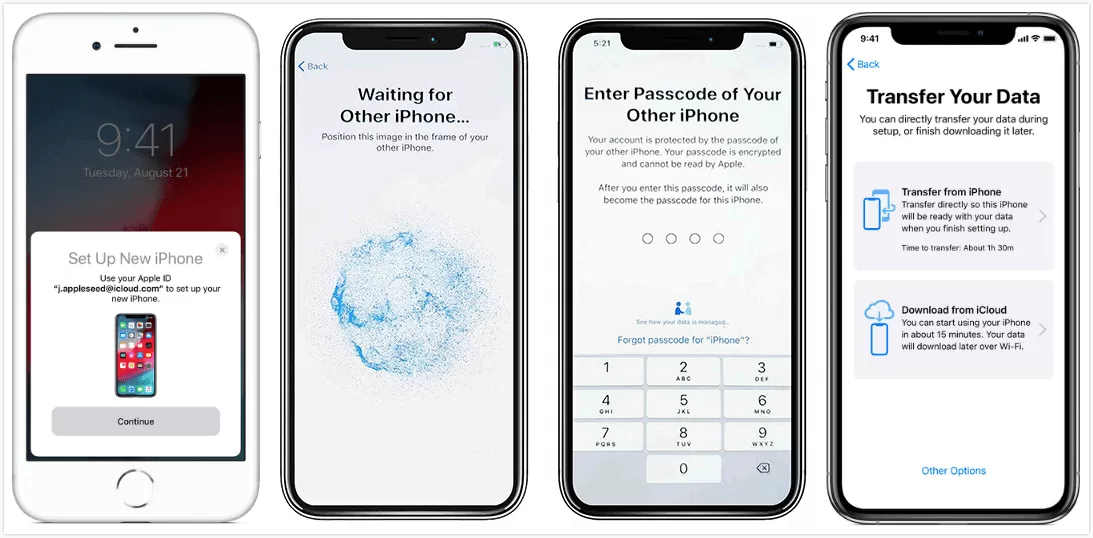
1. Hızlı Başlangıç (Quick Start) ile Kablosuz Aktarım (En Kolay Yöntem)
Apple’ın önerdiği en pratik yöntemdir. Bu yöntemle, eski iPhone’unuzdaki tüm veriler yeni iPhone’a kablosuz olarak aktarılır.
Gereksinimler:
- iOS 12.4 veya daha yeni bir sürüm yüklü olmalı.
- Her iki iPhone da aynı Wi-Fi ağına bağlı olmalı.
- İki cihazın şarjı yeterli seviyede olmalı.
Adımlar:
- Yeni iPhone’u açın ve eski iPhone’un yanına koyun.
- Yeni iPhone’da “Hızlı Başlangıç” (Quick Start) ekranı belirecektir.
- Eski iPhone’unuzda yeni iPhone’unuzu algılayan bir animasyon belirecek. Yeni iPhone’un kamerasını kullanarak bu animasyonu tarayın.
- Eski iPhone’unuzun şifresini yeni iPhone’a girin.
- Kablosuz veri aktarımı seçeneğini seçin. (Bu işlem biraz zaman alabilir.)
- Apple Kimliğiyle giriş yapın ve eski iPhone’daki verilerinizi yeni iPhone’a aktarın.
- Tüm uygulamalar, ayarlar ve veriler otomatik olarak yeni iPhone’a aktarılır.
Avantajları:

Dezavantajları:

2. iCloud Yedekleme ile Aktarım (İnternet Üzerinden)
Eğer eski iPhone’unuzdaki veriler zaten iCloud’da yedeklenmişse, bu yöntemi kullanarak yeni iPhone’a aktarabilirsiniz.
Gereksinimler:
- iCloud hesabınızda yeterli alan olmalı.
- Güçlü bir Wi-Fi bağlantısı gereklidir.
Adımlar:
1. Eski iPhone’da iCloud Yedeklemesi Yapın
- Ayarlar > [Adınız] > iCloud > iCloud Yedekleme bölümüne gidin.
- “Şimdi Yedekle” seçeneğine dokunun.
2. Yeni iPhone’a Yedeklemeyi Geri Yükleyin
- Yeni iPhone’u açın ve Wi-Fi’ye bağlanın.
- “Uygulamalar ve Veriler” ekranında “iCloud Yedeklemesinden Geri Yükle” seçeneğini seçin.
- iCloud hesabınızla giriş yapın.
- Son yedeklemeyi seçerek geri yüklemeyi başlatın.
Avantajları:

Dezavantajları:


3. iTunes veya Finder ile Kablolu Aktarım (Bilgisayar Kullanarak)
Eğer internetiniz yavaşsa veya büyük boyutlu verileriniz varsa, bu yöntemi kullanabilirsiniz.
Gereksinimler:
- Bir bilgisayar (Mac veya Windows)
- iTunes (Windows/macOS Mojave ve öncesi için) veya Finder (macOS Catalina ve sonrası için)
- Lightning – USB kablosu
Adımlar:
1. Eski iPhone’u Bilgisayara Yedekleyin
- iPhone’unuzu bilgisayara bağlayın.
- Windows’ta iTunes, macOS’ta Finder’ı açın.
- iPhone’unuzu seçin ve “Şimdi Yedekle” seçeneğine tıklayın.
2. Yeni iPhone’a Yedeklemeyi Geri Yükleyin
- Yeni iPhone’u bilgisayara bağlayın.
- iTunes veya Finder’da “Yedeklemeyi Geri Yükle” seçeneğini kullanarak eski verileri yeni iPhone’a aktarın.
Avantajları:

Dezavantajları:

4. AirDrop veya Üçüncü Taraf Uygulamalarla Aktarım (Seçili Veriler İçin)
Eğer tüm verileri değil, sadece belirli dosyaları taşımak istiyorsanız, AirDrop veya diğer uygulamaları kullanabilirsiniz.
AirDrop ile Fotoğraf ve Dosya Aktarımı
- Her iki iPhone’da Bluetooth ve Wi-Fi’yi açın.
- AirDrop’u açın:
- Ayarlar > Genel > AirDrop > Herkes olarak ayarlayın.
- Aktarmak istediğiniz dosyayı seçin ve Paylaş > AirDrop ile yeni iPhone’a gönderin.
WhatsApp, Google Drive veya Diğer Uygulamalarla Aktarım
- WhatsApp sohbetlerinizi iCloud’a yedekleyerek yeni iPhone’a aktarabilirsiniz.
- Google Drive, Dropbox veya OneDrive gibi bulut uygulamaları ile belirli dosyaları aktarabilirsiniz.
Avantajları:

Dezavantajları:
Hangi Yöntemi Seçmeliyim?
| Yöntem | En İyi Kullanım Durumu | Hız | Kolaylık |
|---|---|---|---|
| Hızlı Başlangıç | Yeni bir iPhone kurarken eksiksiz aktarım için | Orta | Çok Kolay |
| iCloud Yedekleme | İnterneti olan kullanıcılar için | Yavaş | Kolay |
| iTunes/Finder | Bilgisayar kullanarak hızlı aktarım için | Hızlı | Orta |
| AirDrop/Üçüncü Taraf | Sadece bazı dosyaları taşımak için | Çok Hızlı | Çok Kolay |
Eğer tam yedekleme istiyorsanız, Hızlı Başlangıç veya iTunes/Finder yöntemlerini öneririm. Eğer sadece bazı dosyaları taşıyacaksanız AirDrop veya bulut depolama kullanabilirsiniz.
